情報番号:014748 【更新日:2013.12.25】
「Internet Explorer(R)」よくアクセスするサイトを簡単に開く方法<Windows 8.1>
対応機器・対象OSとカテゴリ
| 対応機種 |
|
| 対象OS |
Windows 8.1 |
| カテゴリ |
インターネット、インターネットの便利な使いかた、Windowsソフトウェア、ストアアプリ |
回答・対処方法
はじめに
「Internet Explorer」で、頻繁にアクセスするWebサイトを簡単に開く方法を紹介します。
※「Internet Explorer」画面下部にアドレスバーとタブバーが常に表示される設定になっている場合は、操作が異なります。詳しくは、以下のリンクを参照してください。
[015819:「Internet Explorer(R)」タブバーからよくアクセスするサイトを簡単に開く方法<Windows 8.1>]
タッチ操作について | ※本操作は、マウスまたはタッチパッドを使っての操作手順となります。タッチパネル搭載モデルでタッチ操作を行ないたい場合は、[013755:タッチパネルの使いかた]を参考にし、クリックを”タップ”、ダブルクリックを”ダブルタップ”、右クリックを”長押し(ロングタップ)”に読み替えて操作してください。 |
操作手順
- スタート画面で、[Internet Explorer]タイルをクリックします。
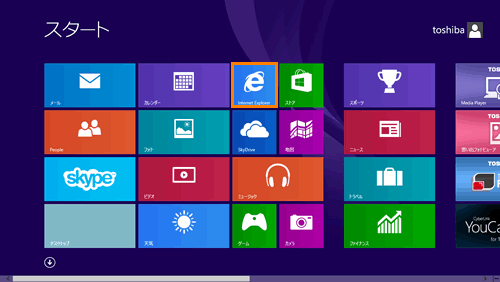 (図1)
(図1)
- 「Internet Explorer」が起動します。画面上の何もない部分をマウスの右ボタンでクリックします。
- 画面下部に黒いバーが表示されます。右上の[新しいタブ]ボタン(
 )をクリックします。
)をクリックします。
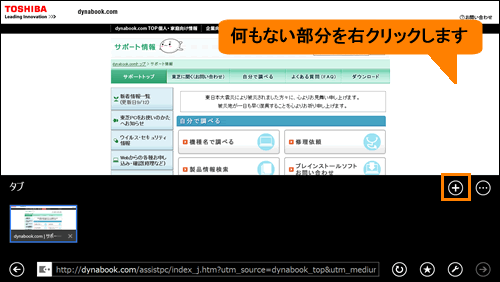 (図2)
(図2)
- 画面下部に”よくアクセスするサイト”一覧が表示されます。見たいサイトのアイコンをクリックします。
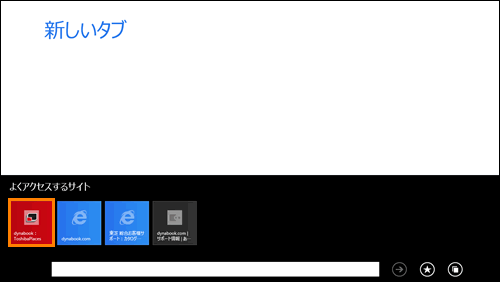 (図3)
(図3)
- 目的のページが表示されたことを確認してください。
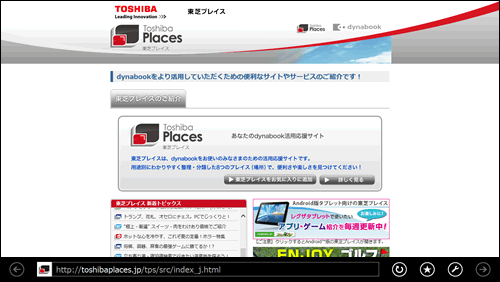 (図4)
(図4)
よくアクセスするWebサイトを開く操作は以上です。
関連情報
以上
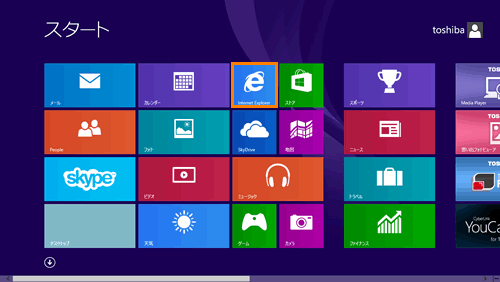 (図1)
(図1) )をクリックします。
)をクリックします。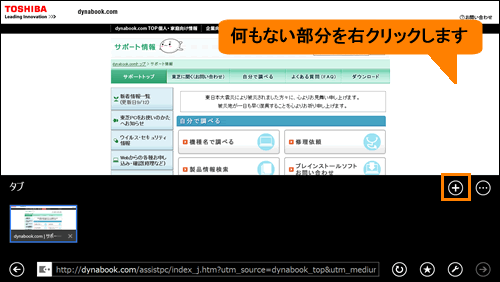 (図2)
(図2)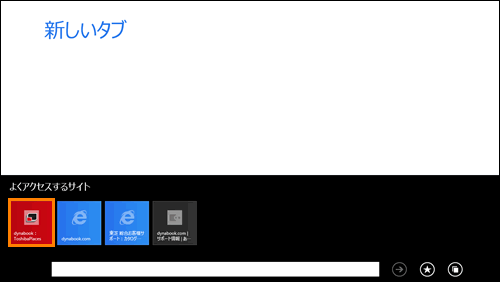 (図3)
(図3)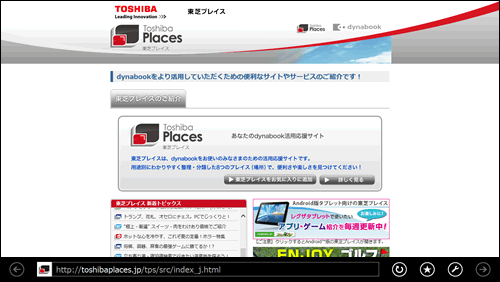 (図4)
(図4)